Jistě jsi už slyšel o působivém efektu světelného meče, že? Tento ikonický efekt ze světa Star Wars nejen vzrušuje srdce, ale také představuje vzrušující výzvu pro každého uživatele After Effects. V tomto návodu ti ukážu, jak můžeš populární efekt světelného meče v After Effects vytvořit – a to jak klasickým způsobem, tak s moderním presetem. S mým návodem krok za krokem si můžeš rychle inscenovat vlastní cool světelný meč.
Nejdůležitější poznatky
- Světelný meč můžeš vytvořit dvěma způsoby: ručně nebo s presetem od Video Copilot.
- Pro ruční efekt potřebuješ barevnou vrstvu a animaci masek.
- Preset od Video Copilot zajišťuje efektivní a kvalitní výsledky za kratší čas.
Návod krok za krokem
Krok 1: Příprava záznamu
Nejprve musíš připravit svůj záznam. Použij zelené pozadí, před kterým budeš jednat. V tomto případě máš jednoduchou látku nebo ubrus, který jsi pověsil na zeď. To slouží jako pozadí pro efekt tvého světelného meče. Ujisti se, že pozadí je rovnoměrné a dobře osvětlené, abys dosáhl co nejlepších výsledků.
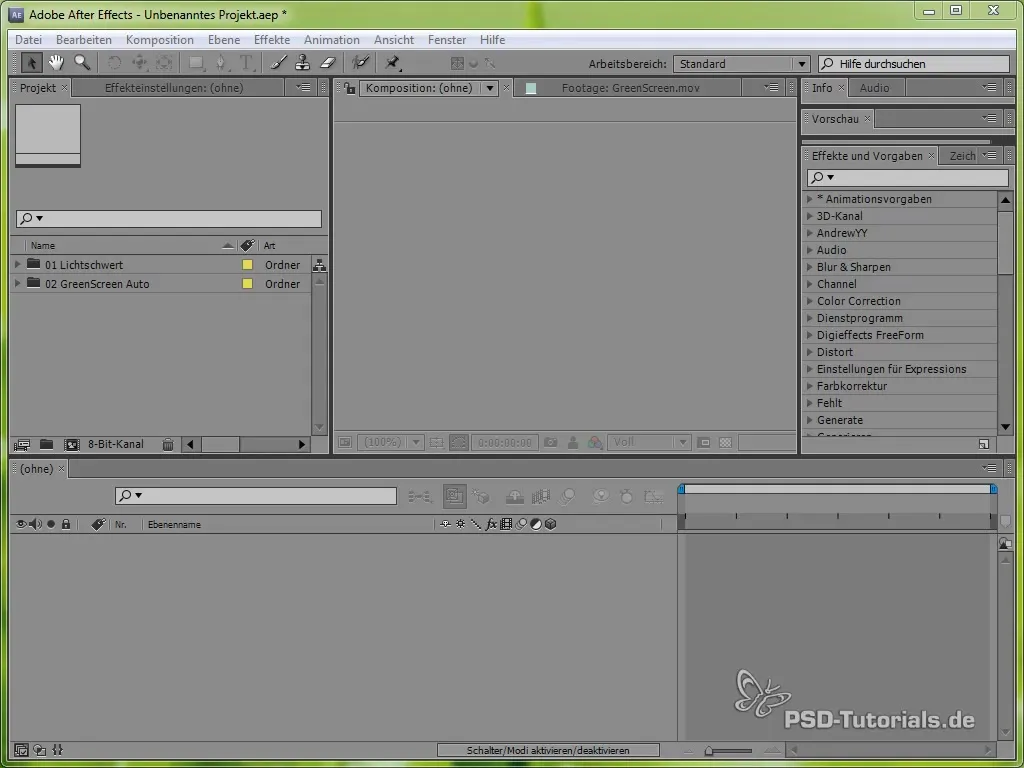
Krok 2: Vytvoření barevné plochy
Teď přidej novou barevnou plochu. Tato by měla být bílá, protože bude základem pro tvůj světelný meč. Barevnou plochu vytvoříš tak, že v menu zvolíš „Vrstva“, pak „Nová“ a nakonec „Barevná plocha“.
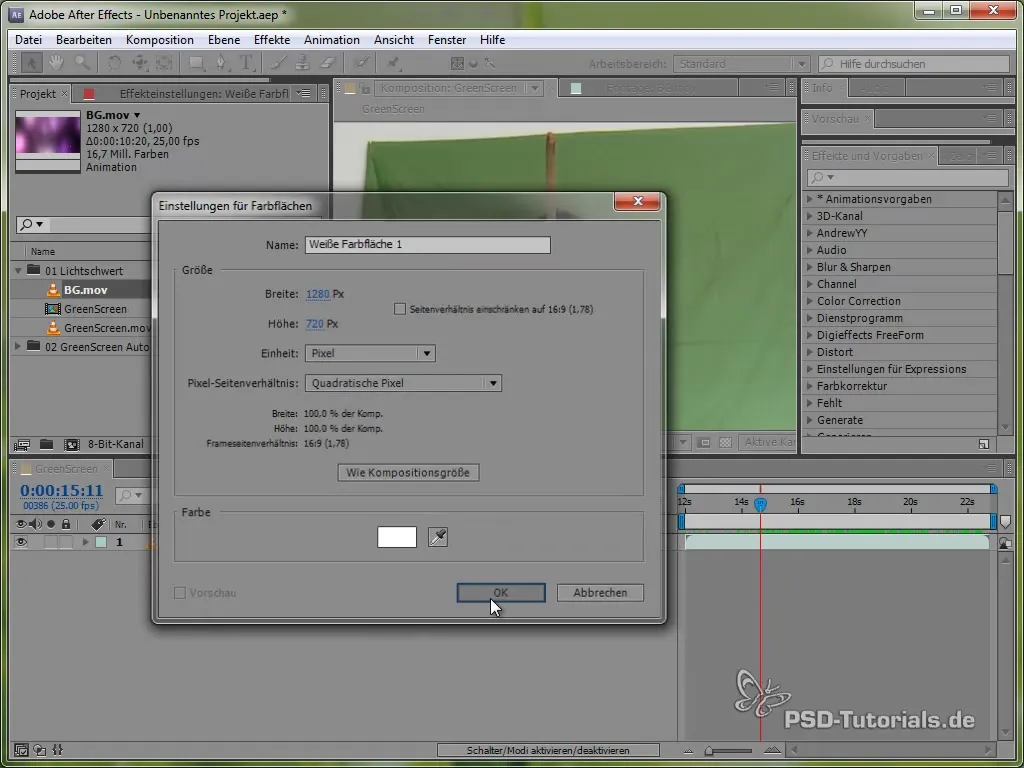
Krok 3: Vytvoření masky pro světelný meč
Aby jsi získal tvar světelného meče, nakresli masku kolem „meče“ (ve tvém případě kolem tyče, kterou držíš). To je zásadní krok, který musíš vykonat přesně. Poté, co jsi masku nakreslil, můžeš upravit průhlednost barevné plochy, abys dosáhl pěknějšího efektu.
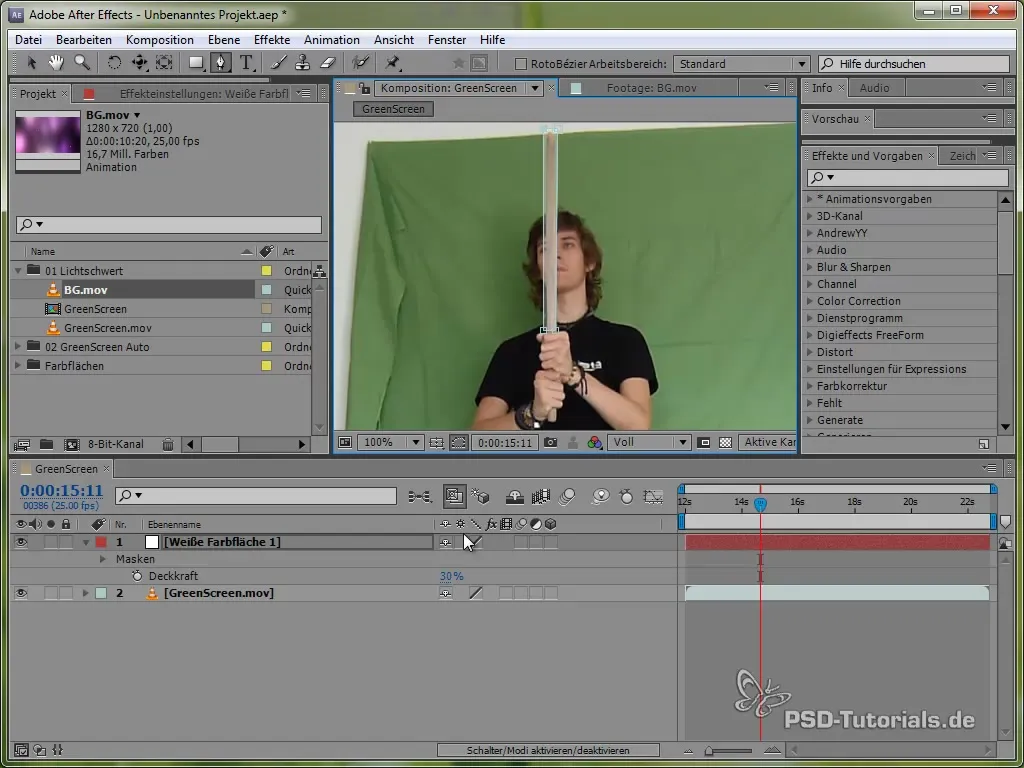
Krok 4: Rozostření okrajů
Aby jsi svému světelnému meči dal realističtější vzhled, rozmaž okraje masky. K tomu bys měl použít funkci „F“ pro rozostření a aplikovat hodnotu asi 3 pixely. To zajistí, že okraje nebudou příliš ostré a dodají světelnému meči realistický glow.
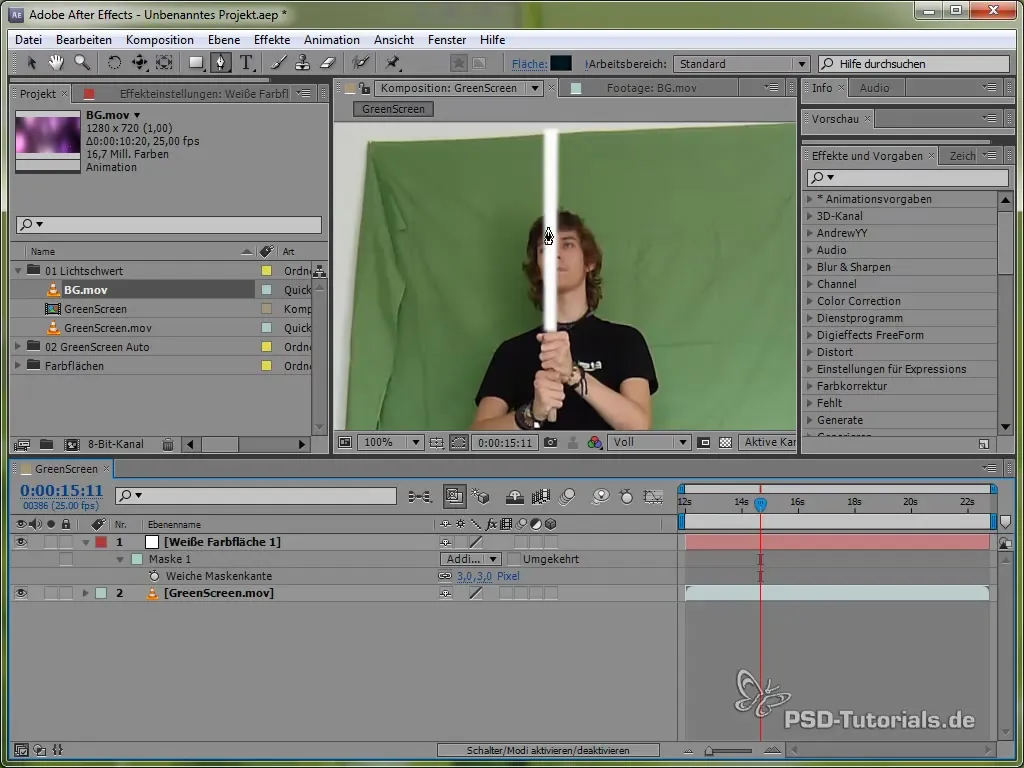
Krok 5: Přidání osvětlení
Efekt osvětlení je to, co dělá tvůj světelný meč působivým. Přidej ho tím, že přejdeš do nastavení efektu a vybereš „Stylizované osvětlení“. Ujisti se, že vybereš dva různé odstíny modré pro efekt osvětlení. Nezapomeň upravit poloměr a intenzitu podle potřeby.
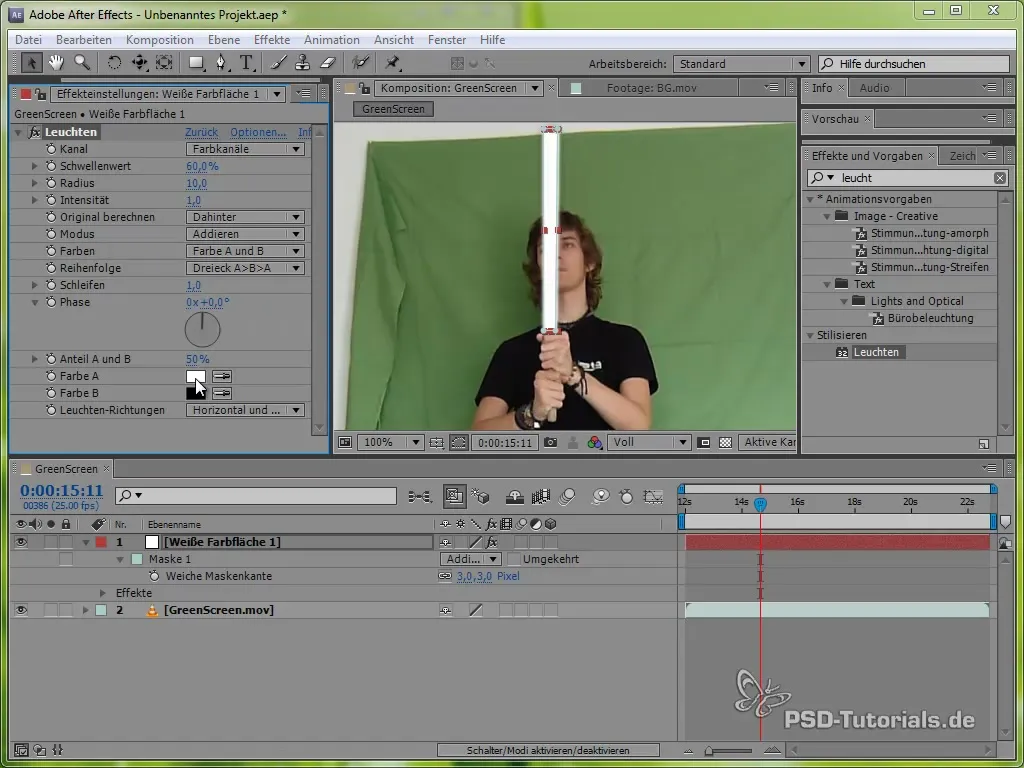
Krok 6: Animace masky
Máš nyní animovat masku pro svůj světelný meč, aby odpovídala tvým pohybům ve videu. Nastav klíčové snímky pro pozici masky a uprav body při každém snímku, aby se světelný meč zdařile držel na tyči. Tato práce může být obtížná, ale je zásadní pro přesvědčivost efektu.
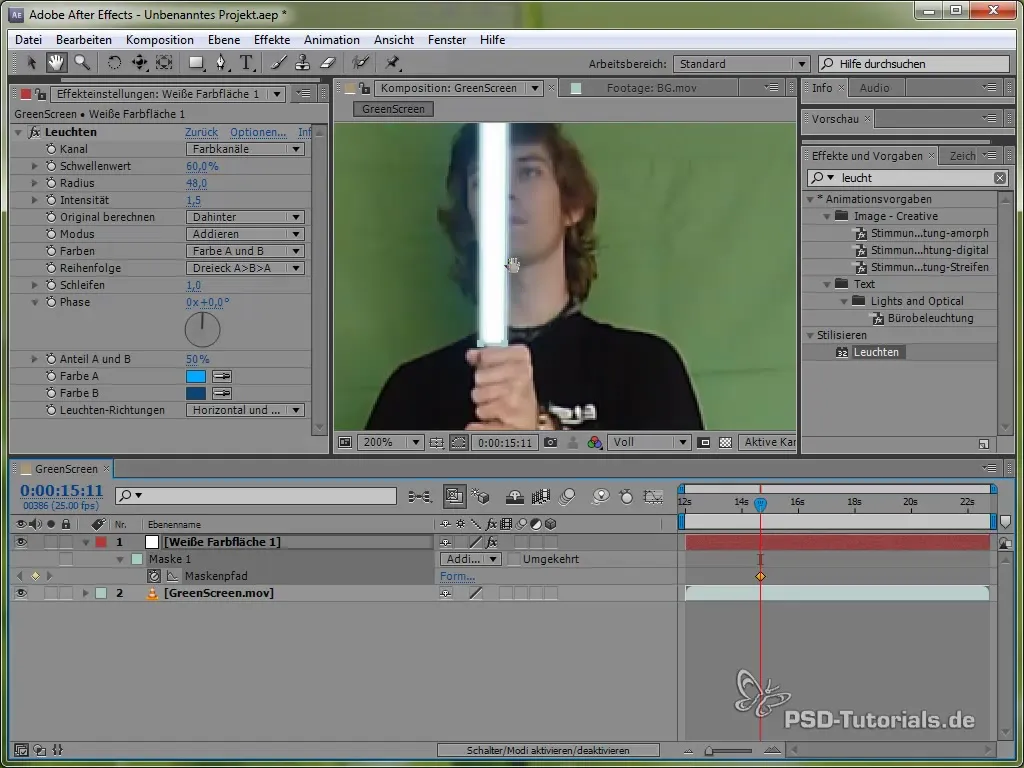
Krok 7: Použití presetu od Video Copilot
Jako druhou metodu můžeš použít to, co Video Copilot nabízí se svým presetem „Light Sabers Version 2“. Toto je efektivnější a jednodušší způsob, jak vytvořit efekt světelného meče. Stáhni presety a nainstaluj je. Existuje počáteční a koncová pozice pro tvůj světelný meč, kterou můžeš snadno upravit v náhledu.
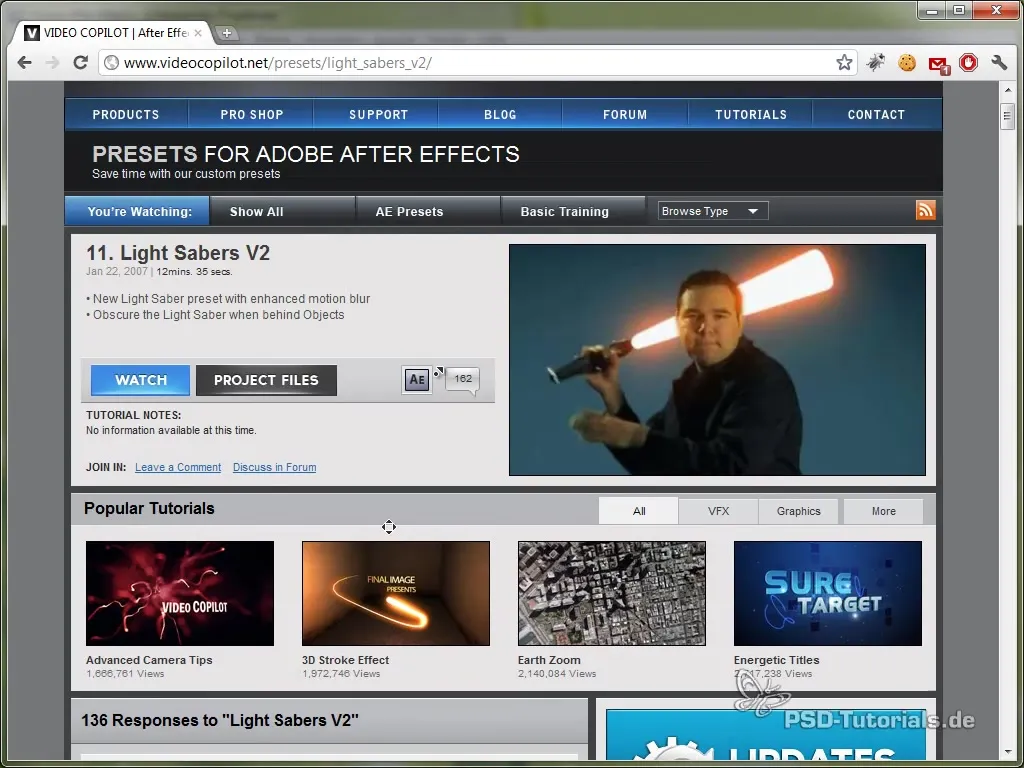
Krok 8: Animace počáteční a koncové pozice
Nastav klíčové snímky pro počáteční a koncovou pozici svého světelného meče tak, že posuneš kontrolní body na vrstvě efektu. Ujisti se, že animace vypadá plynule – to znamená, že bys měl pravidelně přehrávat záznam, abys zajistil, že pohyby jsou sourodé.
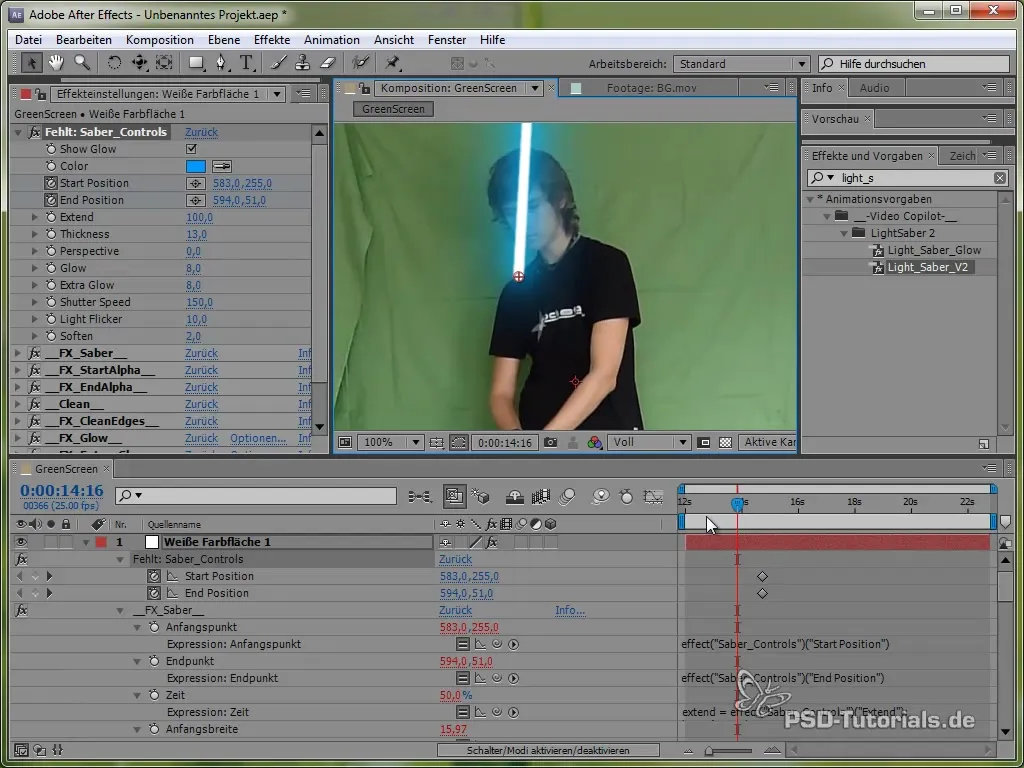
Krok 9: Odstranění zelené plochy
Aby jsi odstranil zelené pozadí za sebou, použij efekt Keylight, který je k dispozici v After Effects. S tímto efektem můžeš vytáhnout zelenou barvu za sebou a tvůj efekt světelného meče bude jasně viditelný na novém pozadí.
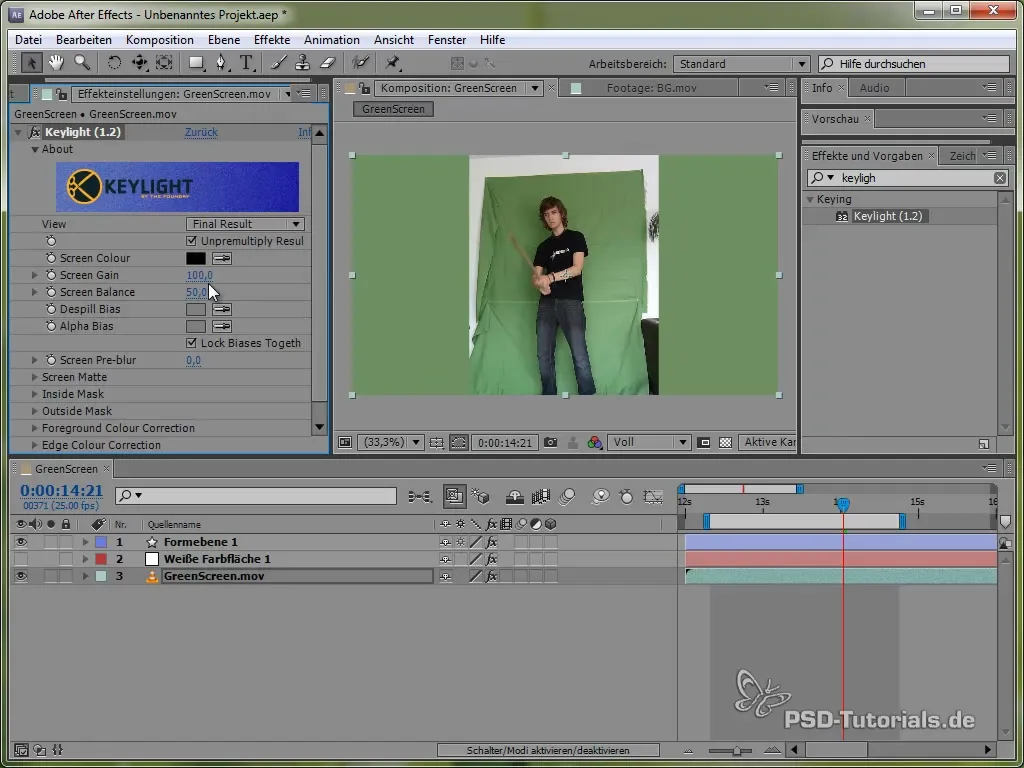
Krok 10: Vytvoření garbage masky
Někdy existují nežádoucí prvky, které se chceš zbavit. Použij takzvanou garbage masku, abys tyto prvky přímo vyřízl. Garbage maska pomáhá odstranit veškerý zbytečný materiál kolem světelného meče a postavy.
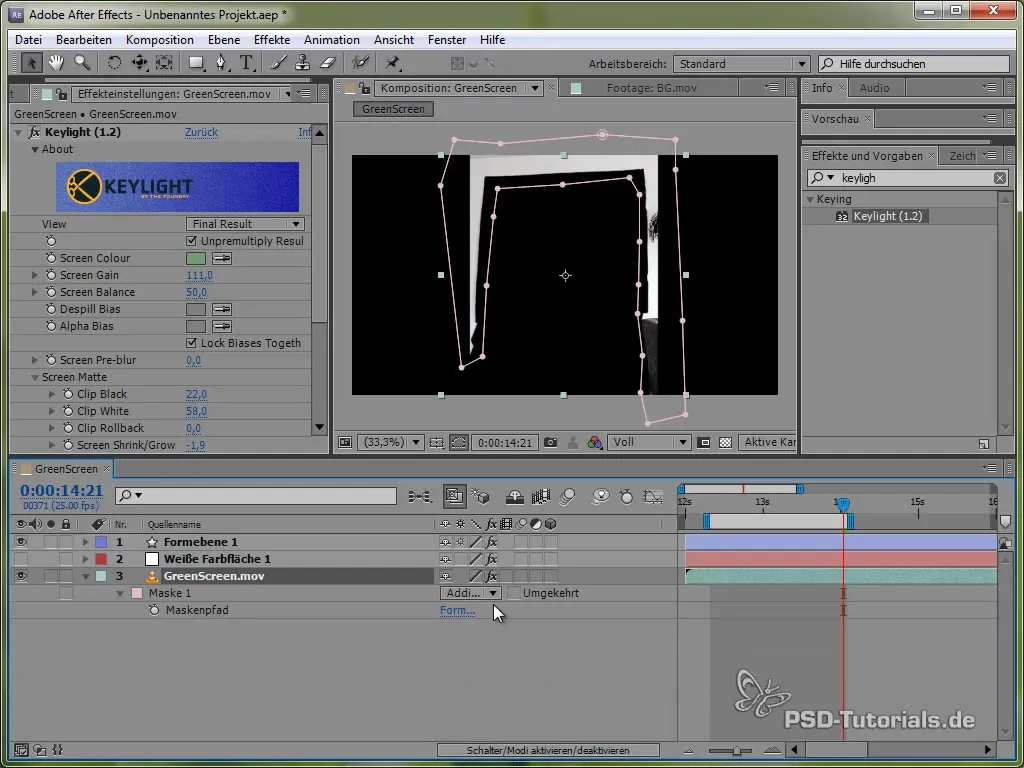
Krok 11: Provést barevné korekce
Na závěr se musíš ujistit, že tvůj výstup barevně ladí s tvým pozadím. Použij možnost křivky, abys optimalizoval obrázek. To znamená, že upravíš barevné hodnoty pro dosažení homogenního vzhledu.
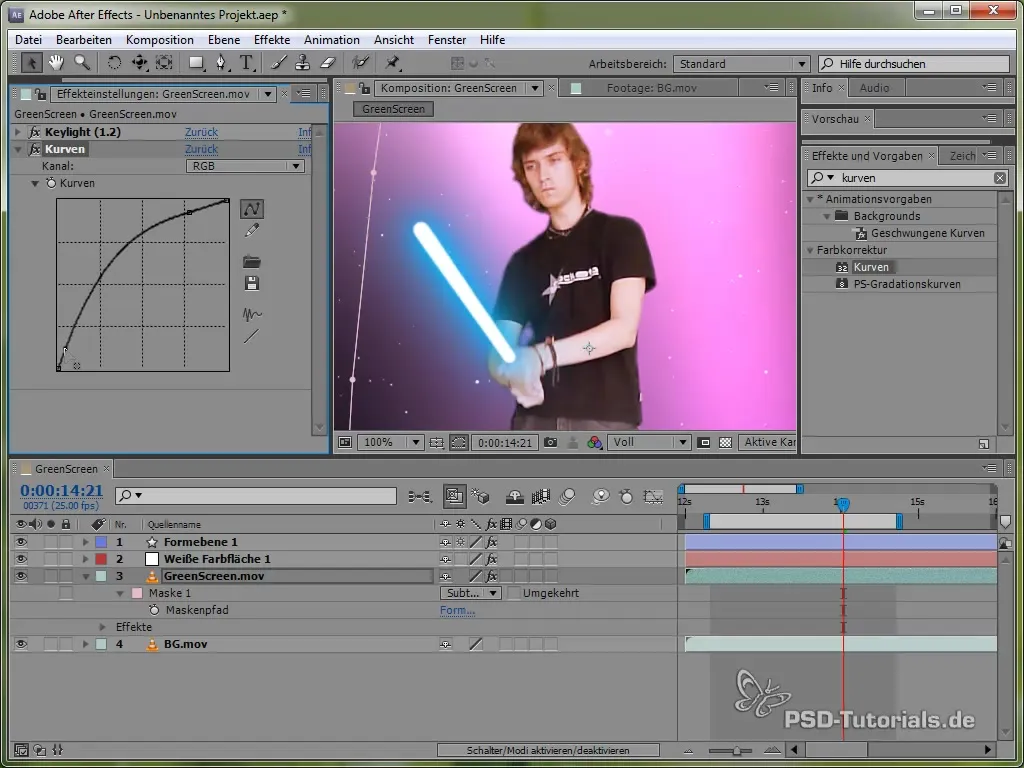
Souhrn - Vytvoření efektu světelného meče v After Effects
Efekt světelného meče je fantastický a kreativní způsob, jak ozdobit svá videa působivými speciálními efekty. Ať už použiješ ruční metodu nebo praktické presety od Video Copilot – tento efekt jistě přinese vzrušení do tvých projektů. S trpělivostí a trochou praxe se brzy naučíš, jak inscenovat svůj vlastní světelný meč.
Často kladené dotazy
Co potřebuji pro efekt světelného meče?Pro efekt světelného meče potřebuješ After Effects, záznam před zeleným plátnem a barevnou plochu a efekty v After Effects.
Mohu pracovat i bez zeleného plátna?Ano, je to možné, ale kvalita efektu může trpět. Zelené plátno poskytuje nejlepší podmínky.
Jak udělat, aby světelný meč vypadal dobře?Dbej na dobré přizpůsobení masky a používej efekty osvětlení a rozostření, abys vzhled učinil realističtějším.
Jak dlouho trvá vytvoření efektu světelného meče?To závisí na tvých zkušenostech; může to trvat od několika hodin po celý den, zejména při animaci klíčových snímků.
Potřebuji speciální pluginy pro efekt světelného meče?Pro ruční metodu nepotřebuješ žádné pluginy, preset od Video Copilot však usnadňuje vytváření a nabízí další funkce.


